- 冒险村物语
- 英雄无敌3塔防
- 驾考家园手游
台式电脑如何重装系统图解 台式机重装系统的图文教程
2017-04-06
台式电脑如何重装系统图解 台式机重装系统的图文教程 台式电脑的组装简单,只要掌握了如何在台式电脑上重装系统,很多电脑故障我们都可以靠自己解决,常见的系统重装有U盘安装,GHOST安装,光盘安装,今天小编就为大家带来了台式电脑如何重装系统的解决方法,希望能够帮到大家。
1.先在台式电脑上下载WIN732位ISO压缩包,此处省略了下载步骤。

2.把iso文件解压,ghost安装工具就会出现在解压文件中。

3.文件夹中的那个硬盘安装.EXE就是GHOST安装文件。
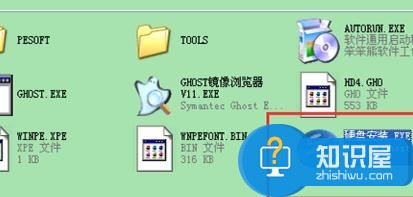
4.在这些文件夹中,你会发现其他的文件都很小,只有一个特别大的文件,他就是系统的核心WIN7.GHO。

5.用鼠标右键打开硬盘安装.EXE ,在里面你可以选择你电脑里面的.GHO系统文件,选中之后,点击确定,你的电脑就会重启,进行系统安装。
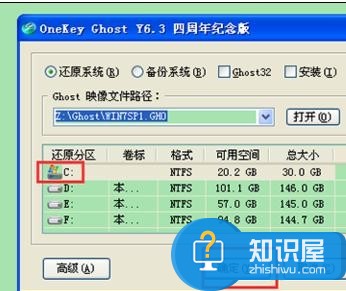
6.WIN7系统安装图如下,如果进度达到100%,电脑就会进行再一次重启,进行系统配置、驱动安装等。

7.当电脑第二次重启完毕后,你就会看到你期盼已久的WIN7界面。用ghost重装系统操作简单、可以快速上手,是电脑菜鸟们的理想选择。

人气推荐
知识阅读
-

五万元12核3X+GTX480SLI发烧友配置
2011-02-20
-

惠普Compaq dx2310现在是2950元
2011-02-14
-

8700元最新SNB酷睿i7豪华电脑配置推荐
2011-02-13
-

2000元最便宜32nm主机配置推荐
2011-02-20
-

4000元酷睿32nm热销配置推荐
2011-02-20
-

联想启天M6900品牌电脑售3800元
2011-02-14
-

笔记本多长时间该清灰?
2022-03-26
-

2022年3000元电脑最强组装清单
2022-03-26
-

不到3000元家用办公都行的装机平台
2011-02-13
-

笔记本电脑硬盘空间不足如何解决 笔记本电脑硬盘空间不足解决方法
2017-07-12
精彩推荐
- 游戏
- 软件
-

像素拼图最新版下载v5.01 安卓版
其它手游 23.76MB
下载 -

机器人战斗竞技场手机版下载v3.71 安卓版
其它手游 77.19MB
下载 -

果冻人大乱斗最新版下载v1.1.0 安卓版
其它手游 113.98MB
下载 -

王者100刀最新版下载v1.2 安卓版
其它手游 72.21MB
下载 -

trueskate真实滑板正版下载v1.5.102 安卓版
其它手游 83.48MB
下载 -

矢量跑酷2最新版下载v1.2.1 安卓版
其它手游 119.39MB
下载 -

休闲解压合集下载v1.0.0 安卓版
其它手游 33.41MB
下载 -

指尖游戏大师最新版下载v4.0.0 安卓版
其它手游 74.77MB
下载
-
飞天萌猫下载v3.0.3 安卓版
下载
-
火柴人越狱大逃脱下载v1.1 安卓版
下载
-
末日战场生死局下载v1.0 安卓版
下载
-
安静书女孩世界下载v1.0 安卓版
下载
-
消个寿司下载v1.00 免费版
下载
-
趣味找猫猫下载v1.1.2 安卓版
下载
-
方块男孩大战恶霸最新版下载v1.0.18 安卓版
下载
-
根本难不倒我下载v1.0.1 最新版
下载










